大番茄一键重装系统后如何进行优化提高系统性能?对于Ghost Win7系统的使用,是可以共用户在家庭及商业工作环境、还有笔记本电脑、平板电脑、多媒体中心等等都可以。而这就体现了它的性能和效果。所以到现在也得到了越来越多人的认可。那么在Ghost Win7系统中要如何提高性能和速度呢?我们要怎样进行优化设置呢?这里还是让小编来为大家介绍下Ghost Win7系统优化设置的具体操作方法吧!
方法一:
1、不知道大家有没有发现,点击任务栏的“资源管理器”时,显示的并不是“计算机”的内容,这里有一个方法,改些少地方就能实现了。 操作:开始-所有程序-附件 -Windows 资源管理器-右键-属性。
2、操作:开始-所有程序-附件 -Windows 资源管理器-右键-属性。
3、找到“目标”,将目标内容“%windir%\explorer.exe”改为“%windir%\explorer.exe ,”,
4、然后,再在资源管理器点右键,选择:从任务栏脱离,
5、用上述方法,再将资源管理器“锁定到任务栏”
6、从此以后,点击任务栏的资源管理器,就直接显示计算机的内容了。 如果你要还原的话,按方法反做一遍就可以了。
方法二: 1、打开控制面板-轻松访问-优化视频显示
2、只需保留这二个打勾。最后确定退出。
方法三: 1、在屏幕空白处,点右键,选择屏幕分辨率。
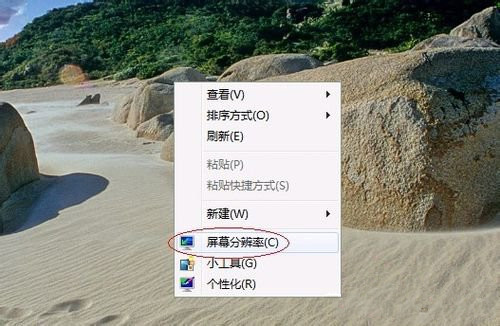
2、 然后选择:放大或缩小文本和其他项目。
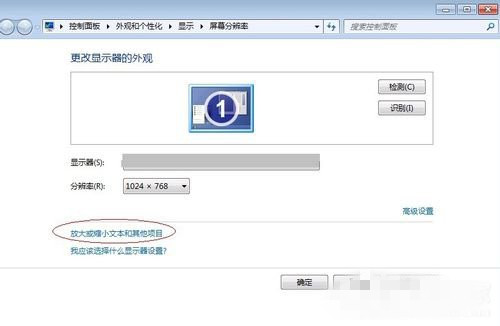
3、然后选择:自定义文本大小。
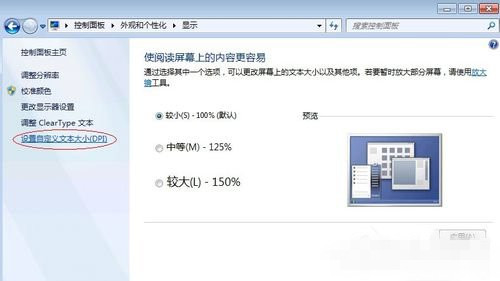
4、去掉“使用WinXP风格 DPI 缩放比例”的打勾。最后确定退出。
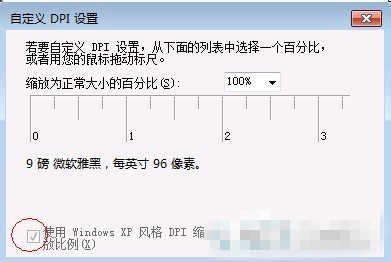
方法四:
1、服务优化,WIN7的服务项比较多,但我们日常使用当中,很多都是没必要用到的,更不用开机就启动在那里的。所以,我用QQ管家之类的软件,禁用了一些服务(即进程),我现在启动系统后,进程数是37个,就这样,很简单,低配置的电脑也运行得不错。
2、当然,管家有记录的,如果你某些功能无法使用了,你恢复启动就行了。
方法五:
1、关闭特效,可以减少内存使用,提高Win7的运行速度。 操作:计算机-属性。
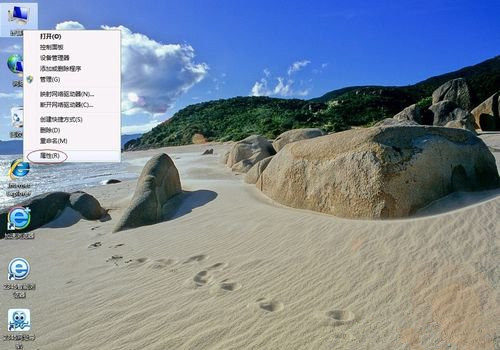
2、高级系统设置 -性能-设置,如图:
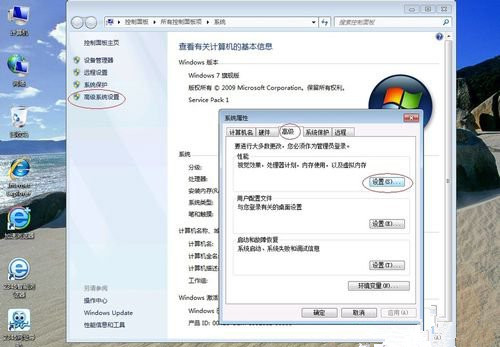
3、先将视觉效果调整为最佳性能,然后保留:“平滑屏幕字体边缘”、“在窗口和按钮启用视觉样式”、“在桌面上为图标标签使用阴影”,其余的全部不打勾了。如图 最后确定退出。
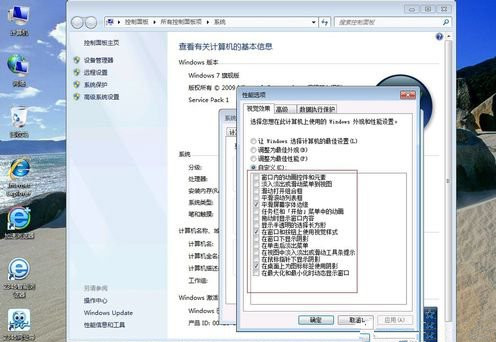
- 系统重装步骤
- 一键重装系统win7 64位系统 360一键重装系统详细图文解说教程
- 一键重装系统win8详细图文教程说明 最简单的一键重装系统软件
- 小马一键重装系统详细图文教程 小马一键重装系统安全无毒软件
- 一键重装系统纯净版 win7/64位详细图文教程说明
- 如何重装系统 重装xp系统详细图文教程
- 怎么重装系统 重装windows7系统图文详细说明
- 一键重装系统win7 如何快速重装windows7系统详细图文教程
- 一键重装系统win7 教你如何快速重装Win7系统
- 如何重装win7系统 重装win7系统不再是烦恼
- 重装系统win7旗舰版详细教程 重装系统就是这么简单
- 重装系统详细图文教程 重装Win7系统不在是烦恼
- 重装系统很简单 看重装win7系统教程(图解)
- 重装系统教程(图解) win7重装教详细图文
- 重装系统Win7教程说明和详细步骤(图文)











